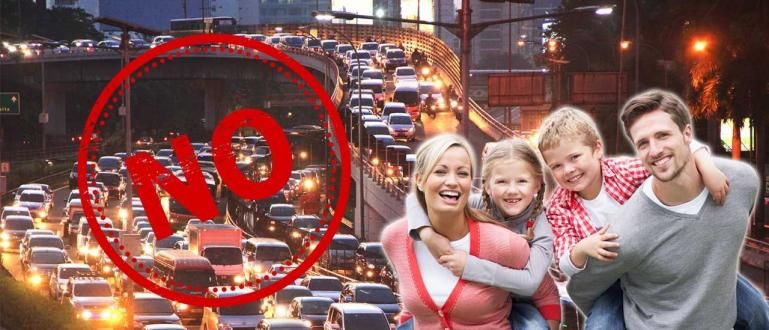Neatkarīgi no tā, vai esat skolā vai darbā, dokumentu skenēšana var būt ļoti svarīga. Tālāk ir norādīts, kā ātri un vienkārši skenēt dokumentus tieši teksta formātā Android ierīcē. Trenējies uzreiz!
Tiem no jums, kas mācās skolā, koledžā vai strādā, jums tas var būt nepieciešams dokumentu skenēšana ātri un viegli. Pateicoties Android viedtālruņu izsmalcinātībai, varat to nekavējoties izmantot jebkurā laikā un vietā.
Jūs zināt, ne tikai fotografējiet un pārveidojiet tos attēlu formātos, piemēram, .jpeg vai .png. Jūs varat Skenējiet dokumentus tieši tekstā operētājsistēmā Android puiši. Izmantojot lietotni Teksta feja (OCR teksta skeneris) šeit ir pilnīgs ceļš.
- Kā skenēt un iznīcināt vīrusus datorā bez pretvīrusu
- Vai vēlaties būt Photoshop meistars? Izmantojiet šo krāsu skenēšanas sīkrīku!
- Kā skenēt dokumentus operētājsistēmā Android, lai jūs vairs nebūtu jāmācās ar kopēšanu!
Kā skenēt dokumentus tieši uz tekstu operētājsistēmā Android, izmantojot Text Fairy (OCR teksta skeneris)
Teksta feja (OCR teksta skeneris) izmantojot OCR metodi vai Optiskā rakstzīmju atpazīšana spēj pārvērst attēla tekstu digitālā tekstā. Tātad, lai to izmantotu, ir nepieciešama laba viedtālruņa kamera.
- Pirmo reizi jums ir jālejupielādē programma Teksta feja (OCR teksta skeneris) izstrādāts Renārs Velnics Google Play veikalā. Šī lietojumprogramma ir bezmaksas!
 Lietojumprogrammu produktivitāte Renards Velnics LEJUPIELĀDE
Lietojumprogrammu produktivitāte Renards Velnics LEJUPIELĀDE - Tad, kad atverat Teksta feja, jūs atradīsit dažus paziņojumus. Tā kā šo lietojumprogrammu nevar tulkot, izmantotajiem fotoattēliem ir jābūt asiem, un tie nedrīkst būt rakstīti ar roku. Ja saproti, lūdzu spied Labipuiši.

- Galvenajā ekrānā ApkVenue iesaka lejupielādēt valodu, kuru vēlaties izmantot. Nospiediet pogu Lejupielādējiet savu valodu un atlasiet Angļu tad krāns Lejupielādes. Pagaidiet, līdz lejupielādes process ir pabeigts.

- Sākt skenēt, tu vari krāns kameras ikonu, lai piekļūtu kamerai. Jūs varat arī krāns Galerijas ikona, lai atlasītu viedtālruņa atmiņā pieejamos fotoattēlus.

- Ja esat paveicis fotografēšanas procesu, tad palieciet ražu daļu, kuru vēlaties skenēt. Jūs varat pārvietot zilo punktu foto sadaļā. Ja esi palicis krāns zilās bultiņas ikona ekrāna apakšējā labajā stūrī.

- Pēc tam vienkārši izvēlieties fotografēto kolonnu skaitu. Varat arī izvēlēties savu valodu skenēt mainot to izvēlnē uznirstošais zem. Lai sāktu procesu krāns kloķis Sākt.

- Varat arī redzēt pieteikšanās procesu Teksta feja (OCR teksta skeneris) darot skenēt dokumentēt tieši tekstā. Pagaidiet, līdz process ir pabeigts puiši.
- Visbeidzot varat izvēlēties opciju koplietot, kopēt vai padarīt to par PDF failu. Varat arī pārslēgties uz attēla režīmu vai tieši ieslēgt Google tulkotājs lol.

Tas ir veids, kā skenēt dokumentus tieši tekstā operētājsistēmā Android ar Teksta feja (OCR teksta skeneris). Cik viegli tas nav? Pēc tā izmantošanas jūs varat būt produktīvāks un jums vairs nav jābūt sarežģītam. Veiksmi!
Lasiet arī rakstus par Skenēt vai citi interesanti raksti no Satria Aji Purwoko.